Cách chuyển video từ iPhone sang máy tính, laptop đơn giản

Cách chuyển video từ iPhone sang máy tính PC win 10, 11 thật sự rất cần thiết để lưu trữ dữ liệu và dùng cho nhiều việc khác. Ngoài ra, đây cũng được xem là một thói quen tốt mà bạn nên thực hiện thường xuyên. Hãy cùng Sforum tìm hiểu về cách chuyển video từ iPhone sang laptop Macbook qua các nội dung bên dưới nhé!
Cách chuyển video từ iPhone sang máy tính bằng iTunes
Đây là cách phổ biến để chuyển video từ thiết bị iPhone sang thiết bị máy tính.
Bước 1: Truy cập trình duyệt bất kỳ trên máy tính, nhấn tìm kiếm iTunes và tải ứng dụng này về thiết bị.
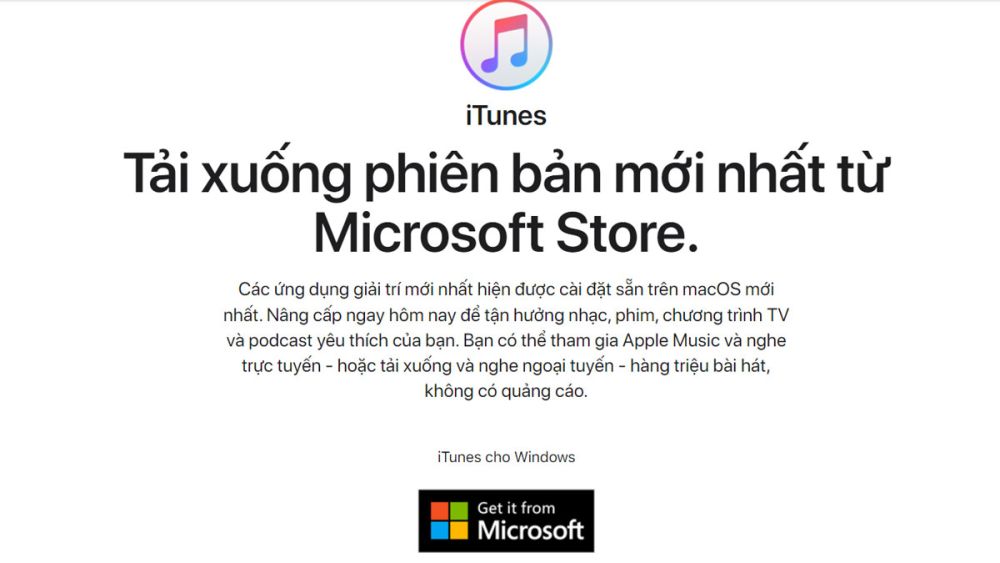
Bước 2: Sử dụng dây cáp USB kết nối một đầu vào iPhone và một đầu vào máy tính bạn muốn chuyển video sang.
Bước 3: Bước tiếp theo của cách chuyển video từ iPhone sang máy tính là khởi chạy ứng dụng iTunes. Sau đó, bạn chọn biểu tượng di động như ảnh để mở cổng thông tin kết nối.

Bước 4: Tại mục File Sharing, bạn nhấp vào và chọn thư mục chứa video cần chuyển sang máy tính.

Bước 5: Lúc này, bạn chỉ việc chọn vào video cần chuyển và Save lại ở vị trí mong muốn trên máy tính là xong.
Cách chuyển video từ iPhone sang máy tính bằng iCloud
Sử dụng iCloud là một cách chuyển video từ iPhone sang PC hoàn toàn miễn phí với thao tác nhanh chóng.
Bước 1: Các video trên iPhone muốn chuyển sang máy tính trước tiên phải sao lưu toàn bộ vào iCloud.
Bước 2: Trên thiết bị PC cần được đồng bộ video từ iPhone, bạn đăng nhập iCloud bằng tài khoản ID Apple đang hoạt động trên thiết bị đang dùng.
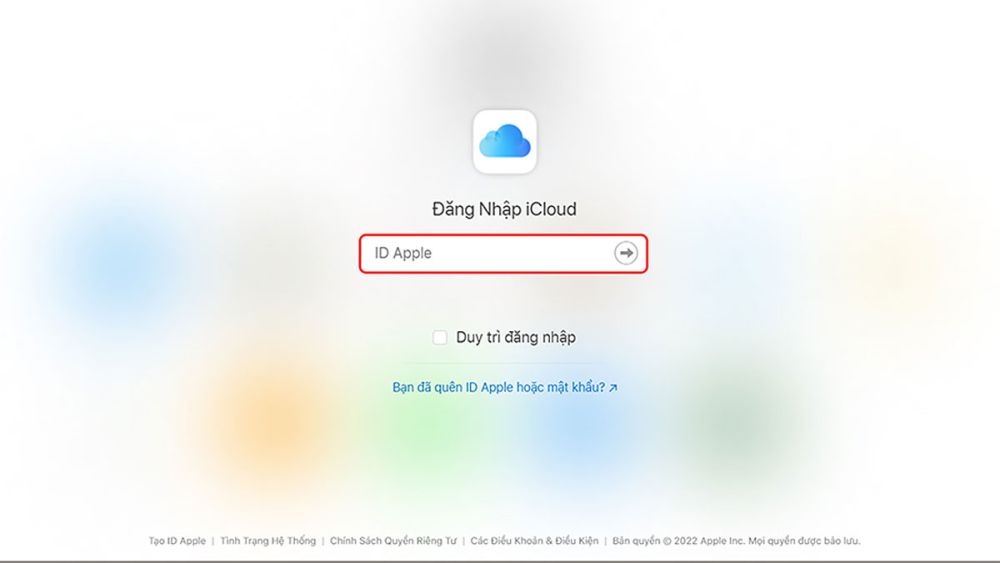
Bước 3: Khi giao diện iCloud của iPhone hiển thị trên máy tính, bạn hãy nhấn chọn Ảnh.
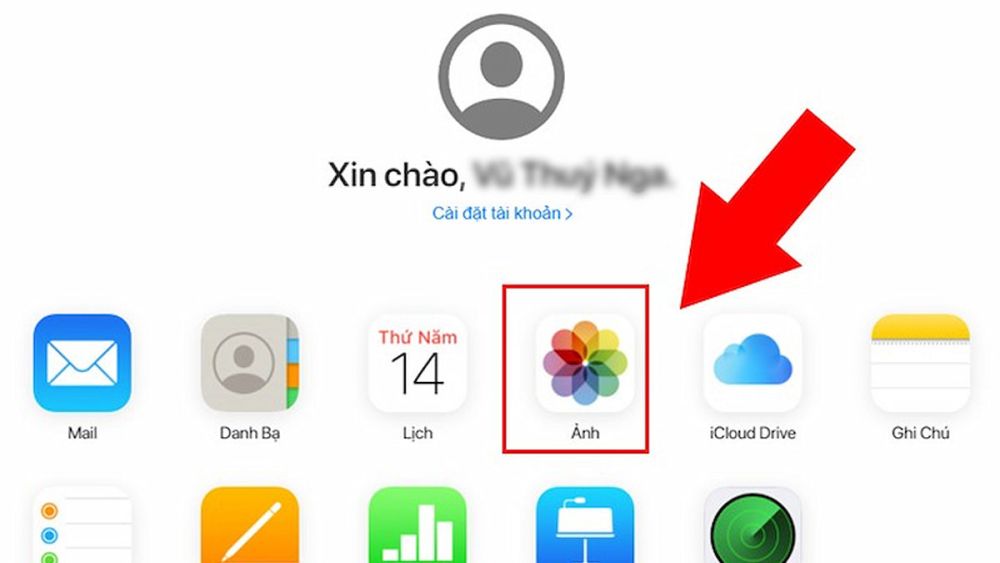
Bước 4: Click vào biểu tượng “Tải xuống” tại các video mà bạn cần chuyển từ iPhone sang máy tính.

Cách chuyển video từ iPhone sang Macbook bằng AirDrop
Với AirDrop, cách chuyển video từ iPhone sang máy tính sẽ trở nên thuận tiện hơn rất nhiều trên hệ điều hành macOS. Tuy nhiên, cách làm này không được hỗ trợ trên máy tính khởi chạy hệ điều hành Windows.
- Bước 1: Trên thiết bị iPhone, bạn nhấn đè vào mục “AirDrop” trong hộp tính năng và chọn vào “Mọi người trong 10 phút”.

- Bước 2: Mở Finder trên Macbook, sau đó nhấn chọn vào Airdrop và chọn tiếp vào mục Everyone.

- Bước 3: Thực hiện tiếp cách chuyển video từ iPhone sang Macbook bằng cách nhấn chọn các video muốn chuyển. Sau đó, ấn vào ký hiệu ở góc trái nằm phía dưới của màn hình.
- Bước 4: Tại đây bạn chọn vào AirDrop, sau đó nhấp vào tên AirDrop của Macbook cần chuyển video vào. Lúc này, Macbook sẽ nhận được thông báo nhận video từ thiết bị iPhone, bạn ấn đồng ý để hoàn tất.

iPhone và MacBook được thiết kế để hoạt động tối ưu cùng nhau, tích hợp chặt chẽ về phần cứng, phần mềm và các tính năng. Chính vì thế, nếu bạn đang sử dụng iPhone thì nên lựa chọn MacBook làm máy tính xách tay để tối ưu các tính năng sử dụng ở cả hai thiết bị. Tham khảo ngay các dòng Macbook tại CellphoneS với đa dạng công năng, thiết kế và giá thành cho mọi đối tượng.
[Product_Listing categoryid="5" propertyid="" customlink="https://cellphones.com.vn/laptop/mac.htmll" title="Danh sách MacBook đang được quan tâm nhiều tại CellphoneS"]
Cách chuyển video từ iPhone sang máy tính bằng ứng dụng thứ 3
Nếu không thực hiện được những cách chuyển video từ iPhone sang laptop ở trên, bạn có thể dùng sự hỗ trợ từ một ứng dụng thứ 3. Theo đó, iExplorer và AnyTrans đang là hai ứng dụng phổ biến được dùng để chuyển video. Chi tiết cách thực hiện cho mỗi ứng dụng sẽ được chia sẻ trong các nội dung phía dưới.
Sử dụng iExplorer để chuyển video iPhone sang PC
Cách chuyển video từ iPhone sang máy tính bằng iExplorer sẽ không quá khó nếu bạn làm theo hướng dẫn sau:
- Bước 1: Sử dụng cáp Apple Lightning kết nối 2 đầu vào 2 thiết bị iPhone và máy tính. Lúc này, màn hình trên iPhone sẽ hiển thị một thông báo, bạn chọn vào “Tin cậy”.

- Bước 2: Khi hai thiết bị đã kết nối với nhau, Vào This PC và nhấn chọn Apple iPhone.

- Bước 3: Nhấp chuột vào Internal Storage trong Apple iPhone.

- Bước 4: Click chuột vào thư mục DCIM.

- Bước 5: Click chuột vào thư mục chứa video bạn cần chuyển đến máy tính. Tại video muốn lưu vào máy tính, bạn nhấp chuột phải và chọn Copy.

- Bước 6: Paste video vừa copy vào thư mục hoặc ổ đĩa bất kỳ mà bạn muốn lưu trữ trên máy tính của mình.

Chuyển video từ iPhone sang laptop bằng AnyTrans
Để chuyển video từ iPhone sang máy tính Win 10, 11 thì việc dùng ứng dụng AnyTrans cũng là một lựa chọn đáng cân nhắc.
- Bước 1: Tải ứng dụng AnyTrans về máy tính và khởi chạy nó, yêu cầu điện thoại và máy tính phải được kết nối chung một mạng.
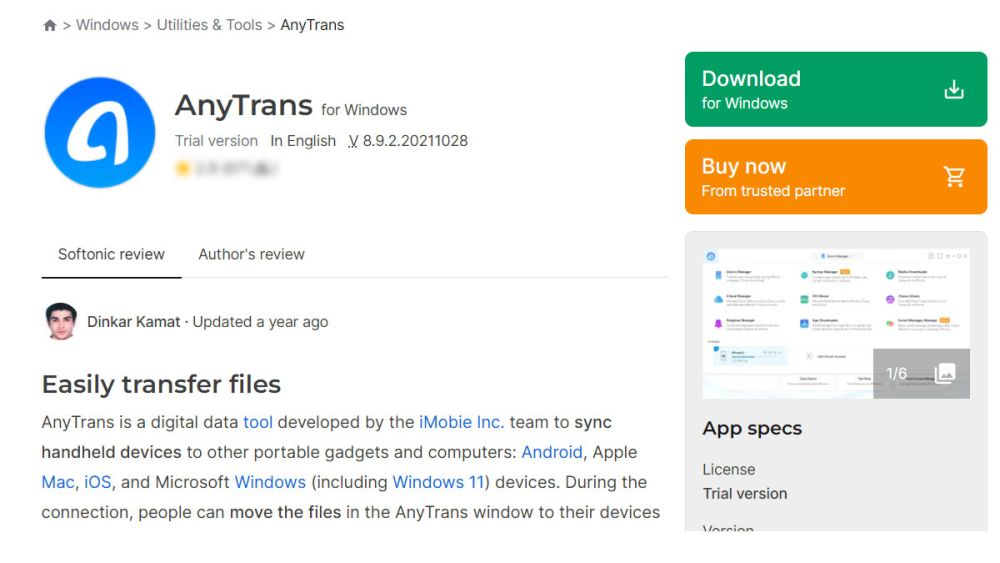
- Bước 2: Lấy một sợi cáp USB 2 đầu để kết nối thiết bị máy tính và iPhone.
- Bước 3: Chọn vào biểu tượng di động, sau đó click vào mục Content to PC.

- Bước 4: Click chọn vào thư mục video muốn chuyển từ iPhone sang máy tính.

- Bước 5: Click chuột vào Select, tiếp theo chọn thư mục muốn lưu video từ iPhone chuyển sang rồi nhấn vào OK.

Cách chuyển video từ iPhone sang máy tính bằng email
Có thể nói, đây là một trong những cách chuyển video phổ biến từ điện thoại sang máy tính mà nhiều người vẫn hay sử dụng.
- Bước 1: Vào email cá nhân trên iPhone, ấn vào ký hiệu 3 sọc ngang góc trái, chọn vào Thư nháp rồi vào mục Soạn thư.

- Bước 2: Tại đây, bạn nhấp vào ký hiệu tệp như ảnh, chọn video muốn chuyển sang máy tính và ấn nút Chọn.

- Bước 3: Khi video đã được tải thành công vào hộp chat, bạn đăng nhập tài khoản email đang dùng trên iPhone vào máy tính. Sau đó, vào mục Thư nháp để tải video về máy tính.
Với cách chuyển video từ iPhone sang máy tính PC win 10, 11 đã hướng dẫn trong bài, hy vọng bạn sẽ thực hiện được thành công một cách dễ dàng. Ngoài cách chuyển video từ iPhone sang laptop Macbook, Sforum còn có rất nhiều bài viết thủ thuật hay về công nghệ. Bạn có thể nhấp vào mục Thủ thuật - Hỏi đáp để tham khảo thêm.


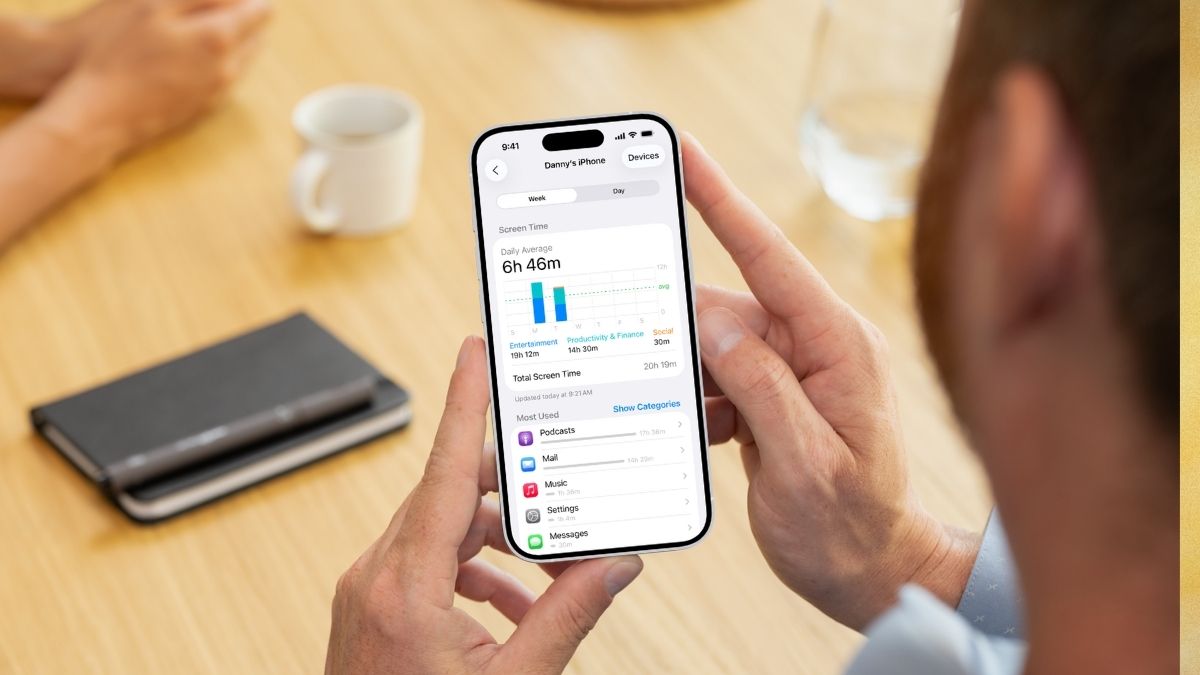


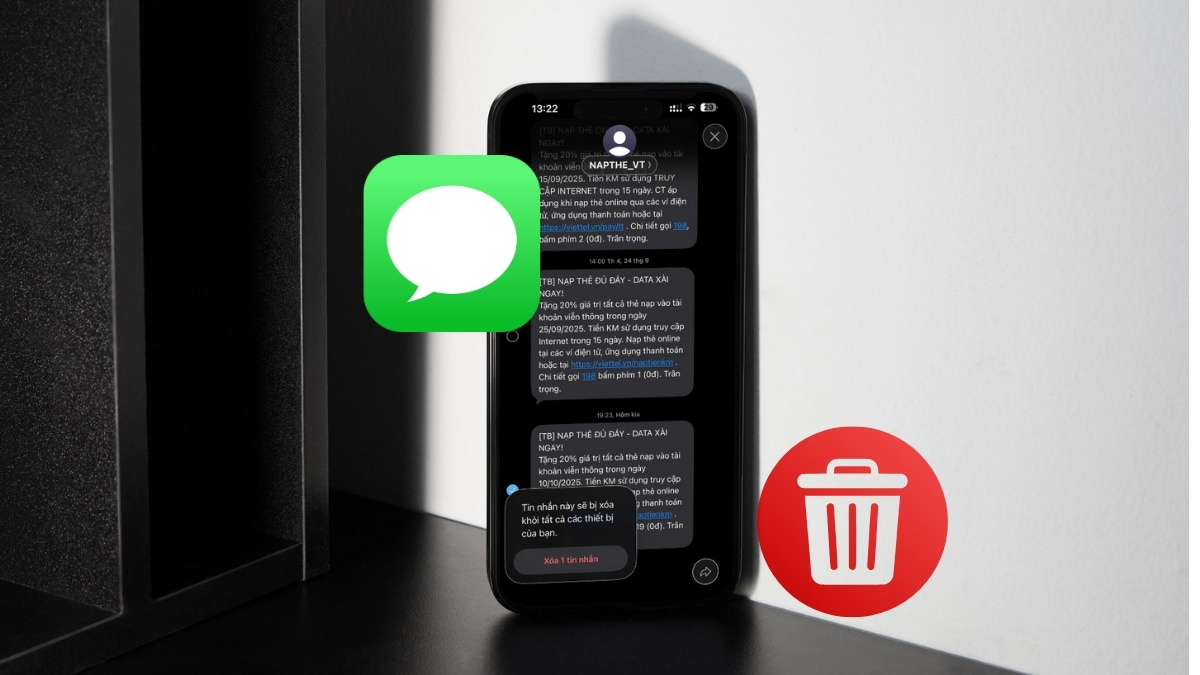


Bình luận (0)